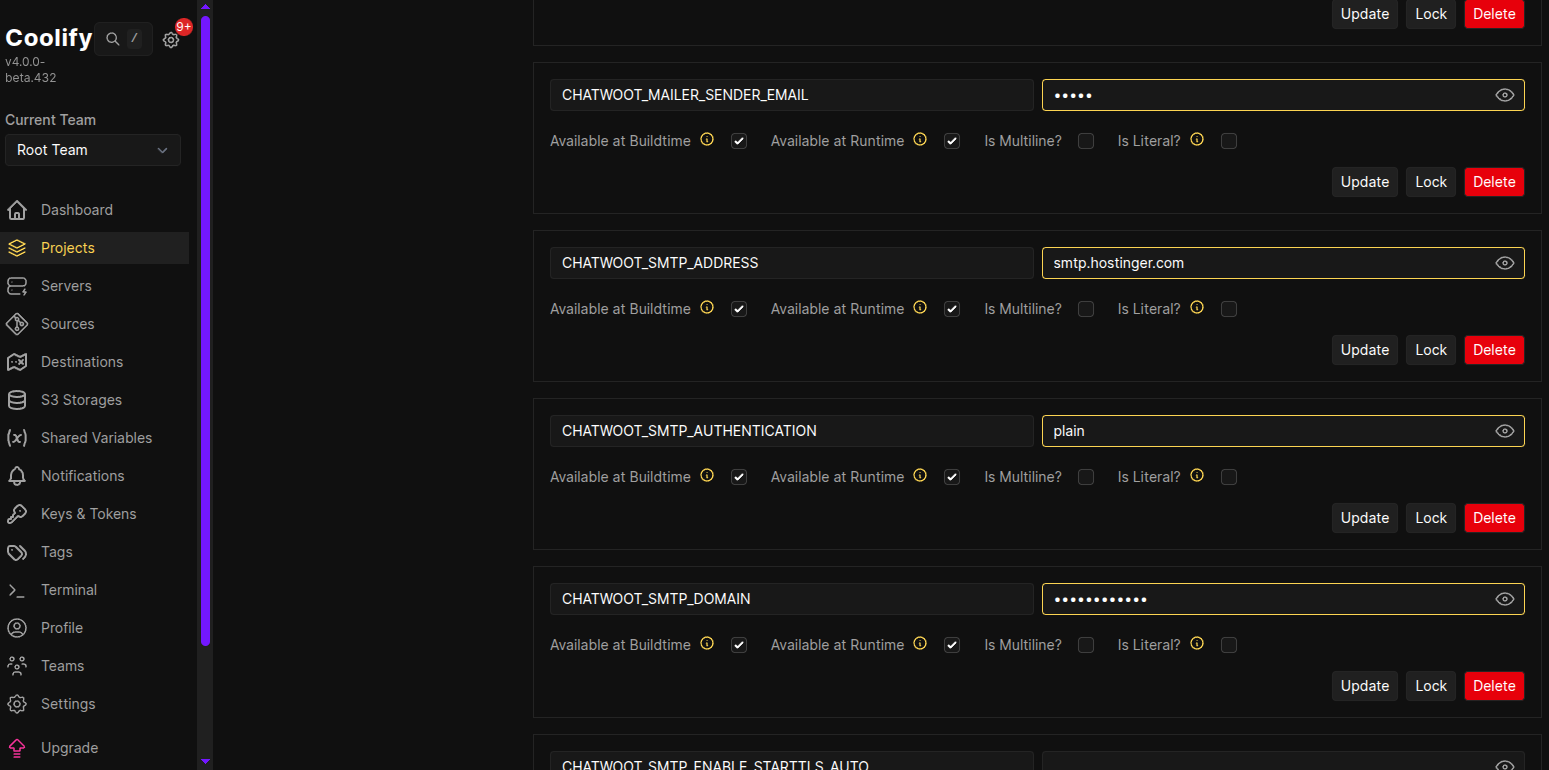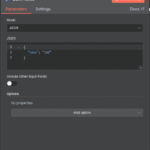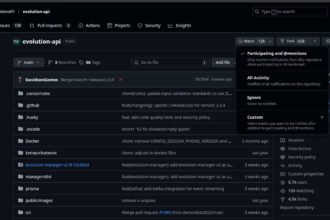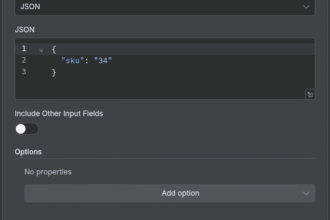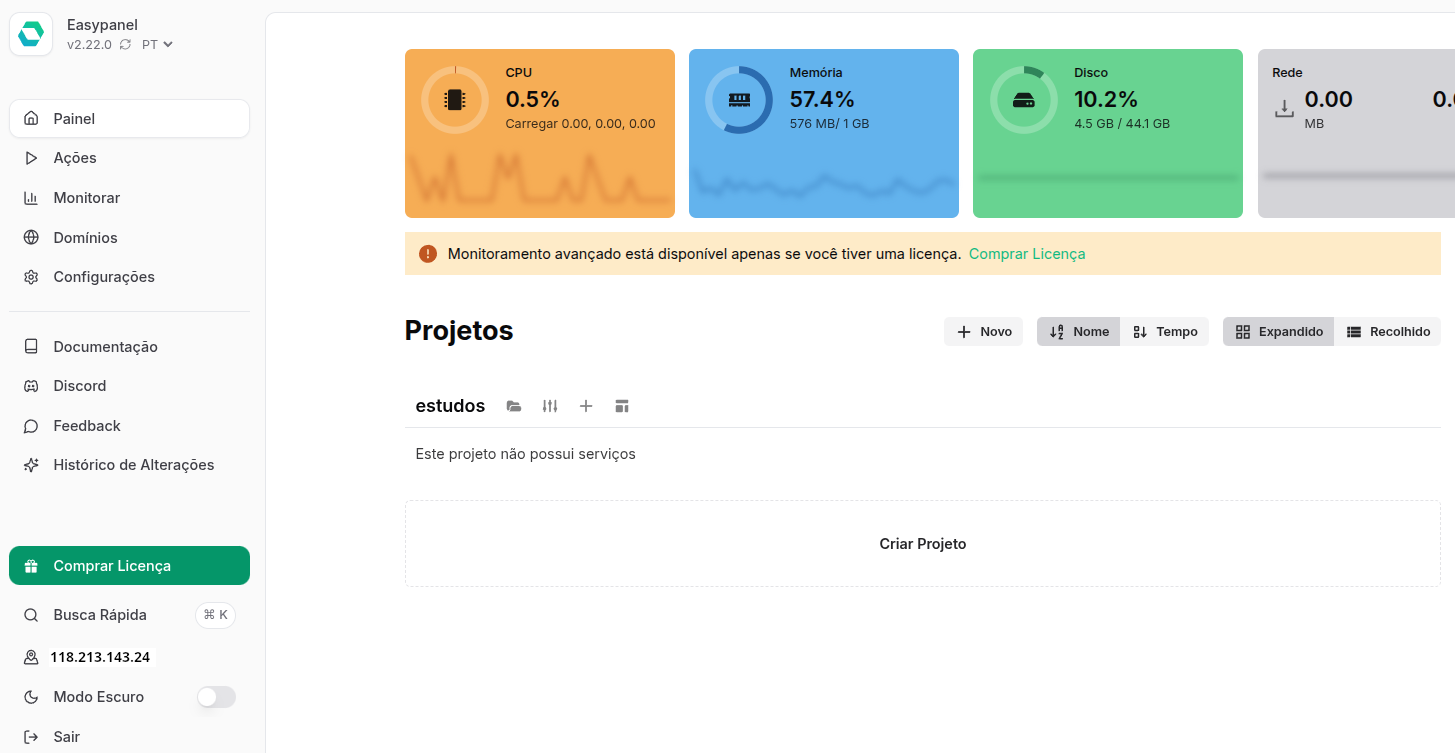Quando se instala o Chatwoot manualmente ou através de algum painel tipo Portainer, Easypanel ou Coolify o envio de emails não funciona por padrão, é necessário inserir as configurações de alguma conta SMTP para o Chatwoot utilizar para enviar os emails como por exemplo os emails dos agentes criados.
Então para resolver isso acesse o seu painel, entre na configuração do Chatwoot, na imagem acima e as explicação abaixo foi utilizado como referência para configuração o painel Coolify.
Como configurar SMTP no ChatWoot (Coolify):
- Vá no serviço do ChatWoot
- Clique em “Environment Variables” (Variáveis de Ambiente)
- Adicione/edite estas variáveis:
Variáveis SMTP necessárias:
bash
SMTP_ADDRESS=smtp.seudominio.com
SMTP_PORT=587
SMTP_DOMAIN=seudominio.com
SMTP_USERNAME=seu-email@seudominio.com
SMTP_PASSWORD=sua-senha
SMTP_AUTHENTICATION=plain
SMTP_ENABLE_STARTTLS_AUTO=true
MAILER_SENDER_EMAIL=noreply@seudominio.comOpções de SMTP que você pode usar:
1. Gmail (Mais popular):
bash
SMTP_ADDRESS=smtp.gmail.com
SMTP_PORT=587
SMTP_DOMAIN=gmail.com
SMTP_USERNAME=seu-email@gmail.com
SMTP_PASSWORD=senha-de-app-do-gmail
SMTP_AUTHENTICATION=plain
SMTP_ENABLE_STARTTLS_AUTONo Coolify:=true
MAILER_SENDER_EMAIL=seu-email@gmail.com⚠️ Atenção: No Gmail, você precisa gerar uma senha de app (não é a senha normal):
- Vá em: Conta Google → Segurança → Verificação em duas etapas → Senhas de app
2. Hostinger (se você tiver um domínio lá):
bash
SMTP_ADDRESS=smtp.hostinger.com
SMTP_PORT=587
SMTP_DOMAIN=seudominio.com.br
SMTP_USERNAME=noreply@seudominio.com.br
SMTP_PASSWORD=sua-senha-email
SMTP_AUTHENTICATION=plain
SMTP_ENABLE_STARTTLS_AUTO=true
MAILER_SENDER_EMAIL=noreply@seudominio.com.brDepois de configurar:
O e-mail de convite deve chegar!
Salve as variáveis no Coolify
Reinicie o serviço do ChatWoot
Teste criando um novo agente
Share this content: